Win10系统电脑程序软件无法使用摄像头的解决方法教程[多图]
教程之家
操作系统
Win10系统软件程序无法使用摄像头怎么办?Win10系统电脑软件无法打开摄像头该如何解决?最近有用户反映,刚装的Win10系统,软件总是打不摄像头,下面就给大家分享解决方法。
解决方法:
1、首先下载一个驱动精灵或者驱动大师,检测摄像头的驱动是否有安装,如果没安装,就使用驱动软件自动安装。
2、按win+i打开设置界面,点击其中的“隐私”选项,如图所示:
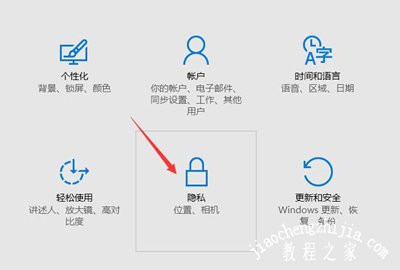
3、点击左侧的“相机”,在右侧将开关设置为“开”即可,如图所示:

4、如果只是某个应用无法使用摄像头,在可以在相机开关的下方查看该应用的摄像头权限是否被关了,如图所示:
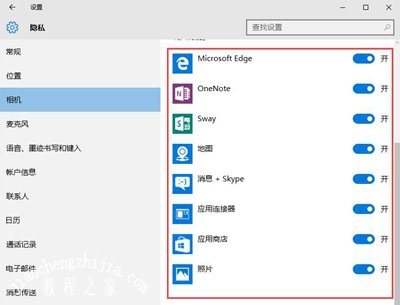
Win10教程推荐:
Win10系统Edge浏览器打不开网页的解决方法
Win10系统卡在锁屏登录界面无法进入桌面的解决方法
Win10系统电脑玩游戏闪退的解决方法
![笔记本安装win7系统步骤[多图]](https://img.jiaochengzhijia.com/uploadfile/2023/0330/20230330024507811.png@crop@160x90.png)
![如何给电脑重装系统win7[多图]](https://img.jiaochengzhijia.com/uploadfile/2023/0329/20230329223506146.png@crop@160x90.png)

![u盘安装win7系统教程图解[多图]](https://img.jiaochengzhijia.com/uploadfile/2023/0322/20230322061558376.png@crop@160x90.png)
![win7在线重装系统教程[多图]](https://img.jiaochengzhijia.com/uploadfile/2023/0322/20230322010628891.png@crop@160x90.png)
![win10打字光标太大的原因及解决方法[多图]](https://img.jiaochengzhijia.com/uploads/allimg/200504/2105105003-0-lp.png@crop@240x180.png)
![最新win11专业版永久激活密钥[多图]](https://img.jiaochengzhijia.com/uploadfile/2022/0905/20220905133322815.png@crop@240x180.png)
![云骑士u盘装系统win7教程[多图]](https://img.jiaochengzhijia.com/uploadfile/2023/0312/20230312013540888.png@crop@240x180.png)
